Hoe Python en Pip op Windows te laten werken
Wilt u een Python-interpreter op uw Windows 10- of 11-pc laten werken? Leer hoe u Python op Windows kunt laten werken met deze eenvoudige zelfstudie.
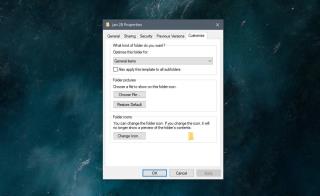
Wanneer een map bestanden bevat, kunt u dat alleen aan het pictogram op Windows 10 zien. Een leeg mappictogram is precies dat; het gele mappictogram dat sinds Windows 98 wordt gebruikt . Standaard gebruikt Windows 10 de allereerste afbeelding in een map als de mapafbeelding en als het geen afbeelding heeft die het kan gebruiken, wordt het algemene bestandspictogram weergegeven om aan te geven dat er bestanden in de map zijn. Hier leest u hoe u handmatig een mapafbeelding kunt instellen op Windows 10.
Mapafbeelding instellen
U kunt vrijwel elke gewenste afbeelding gebruiken voor de mapafbeelding, maar het moet een indeling zijn die Windows 10 kan weergeven. Om te controleren of de afbeeldingsindeling er een is die Windows 10 kan weergeven, navigeert u eenvoudig naar de afbeelding in Verkenner en controleert u of de miniatuur u een generiek bestandspictogram of een kleinere versie van de afbeelding geeft. Als het een kleinere versie van de afbeelding is, kan Windows 10 deze weergeven.
U moet de afbeelding naar de map verplaatsen. Als de map meerdere geneste mappen eronder heeft, kunt u de afbeelding naar een van de geneste mappen verplaatsen of u kunt de afbeelding naar de hoofdmap van de map verplaatsen.
Klik met de rechtermuisknop op de map en selecteer Eigenschappen in het contextmenu. Ga in het venster Eigenschappen naar het tabblad Aanpassen en klik op de knop Bestand kiezen onder de optie Mapafbeeldingen. Selecteer een bestand in de map en klik op Toepassen.
Het mappictogram toont nu de afbeelding. Als de map zich op uw bureaublad bevindt, kunt u de afbeelding van het mappictogram vanaf daar instellen, maar u moet het hele proces ook vanuit Verkenner herhalen, anders blijft Verkenner bij het standaardgedrag voor het mappictogram.
Dit is een vrij eenvoudige manier om een map gemakkelijker te identificeren. Als een map meerdere afbeeldingen bevat, stapelt het pictogram deze standaard op, wat al dan niet nuttig kan zijn bij het identificeren van een map. Als u merkt dat de gestapelde afbeeldingen niet erg handig zijn, kunt u een standaardmappictogramafbeelding instellen.
Wat de identificatie van mappen betreft, zijn er natuurlijk andere manieren om de map gemakkelijker te identificeren aan de hand van het pictogram. U kunt het pictogram in iets anders veranderen, of u kunt in plaats daarvan een gekleurd mappictogram gebruiken. Je kunt emoji ook in de mapnaam gebruiken als dat je helpt om het in één oogopslag te identificeren.
Wilt u een Python-interpreter op uw Windows 10- of 11-pc laten werken? Leer hoe u Python op Windows kunt laten werken met deze eenvoudige zelfstudie.
Google verandert de Chrome-browser om het moeilijker te maken om advertenties in Windows te blokkeren. Met Adguard kunt u deze wijzigingen omzeilen.
Wanneer je Minecraft gaat spelen, of een nieuwe wereld in Minecraft begint, is een van de eerste dingen die je gaat doen een klein huis bouwen. Dat zal het niet zijn
Wilt u een gemakkelijke manier om verbinding te maken met uw Windows Server via internet of uw thuisnetwerk? Leer hoe u verbinding kunt maken met Anydesk.
Hulp nodig om naar het BIOS van uw Windows 11-pc te gaan? U vindt hier drie verschillende methoden om dat op uw pc te doen
U kunt uw Airpods aansluiten op uw Windows-pc, vooral een die op Windows 11 draait. Klik hier voor een korte tutorial over hoe u dit moet doen
Leer twee werkmethoden om uw laptop te sluiten en monitor op Windows te gebruiken om uw productiviteit te verhogen en tijd te besparen.
Wilt u een FTP-server instellen op uw Windows Server-systeem voor snelle bestandsoverdrachten? FileZilla Server is de juiste keuze.
Apple heeft zojuist een bijgewerkte versie van iOS uitgebracht - en deze zit boordevol coole nieuwe functies! Maak kennis met enkele van de meest prominente.
Wil je je eigen privé Spotify of Apple Music? Installeer vandaag nog de Subsonic-muziekserver om uw eigen muziek over het netwerk te streamen.



